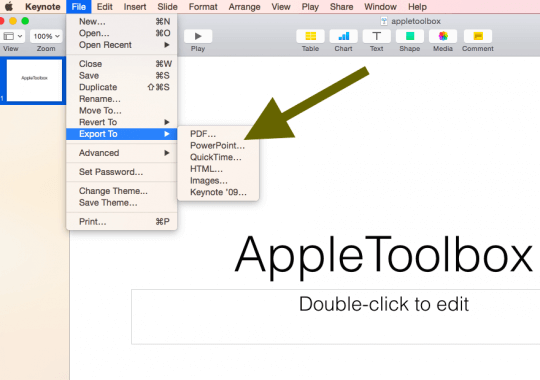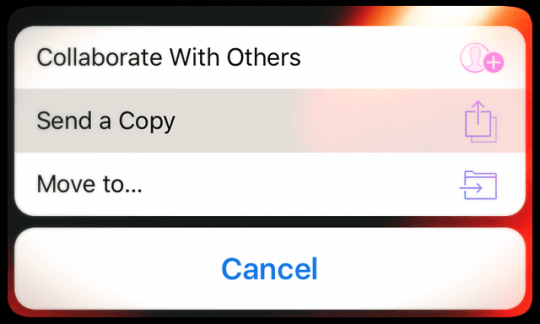Keynote를 사용하여 집에 있는 Mac이나 이동 중에 iPad에서 프레젠테이션을 만들고 있지만 Windows 시스템에서 직장에서 사용하려면 PowerPoint로 변환해야 합니까? 또는 Keynote를 사용하여 Mac 또는 iPad에서 Powerpoint 프레젠테이션으로 작업해야 합니까? 방금 동료 또는 방문 발표자/강사로부터 Keynote 프레젠테이션을 받았고 이를 Powerpoint로 변환해야 할 수도 있습니다. 잘, 좋은 소식은 Powerpoint에서 Keynote(.key) 파일을 여는 것이 생각보다 쉽다는 것입니다!
Apple의 프레젠테이션 소프트웨어 Keynote는 Mac 및 iPad에서 Microsoft의 더 유명한 제품인 Powerpoint와 차별화되는 아름다운 프레젠테이션을 만들 수 있도록 설계되었습니다. Keynote 프레젠테이션 문서는 파일 확장자가 ".key"인 Keynote 형식 파일로 저장됩니다.
Keynote는 Apple 프로그램이므로 Apple Mac 및 iDevices에서만 사용할 수 있으며 Windows 버전은 없습니다. Keynote 파일을 재생하려면 사용 중인 컴퓨터에 Keynote가 설치되어 있어야 하므로 Windows에서는 Keynote 파일을 재생할 수 없습니다. 그러나 Keynote에서 프레젠테이션을 만들었지만 이제 Powerpoint로 마이그레이션해야 하는 경우 상대적으로 Microsoft Windows에서 보고, 편집하고, 재생할 수 있는 간편한 프레젠테이션 변환 방법 체계.
내용물
- 관련 기사
- 빠른 팁
-
PowerPoint에서 Keynote(.key) 파일 열기: PPT로 내보내기
- iPad를 사용하여 Keynote에서 PowerPoint로 파일 내보내기
-
Powerpoint에서 Keynote(.key) 파일 열기: iCloud, 기타 옵션
- iCloud를 사용하여 프레젠테이션, 다운로드 또는 내보내기가 필요하지 않습니다!
- 아이패드를 고려하라
- 타사 파일 뷰어 또는 변환기 사용
-
다른 길을 가고 있습니까? 기조 연설에 파워 포인트?
- iCloud용 Keynote에 Powerpoint 파일 업로드
- iPad에서 Powerpoint 파일 열기
- 관련 게시물:
관련 기사
- Microsoft Windows에서 Mac의 .pages 파일 형식을 여는 방법
- Keynote 프레젠테이션에서 데이터 및 개체 추출
빠른 팁 
PowerPoint에서 Keynote 프레젠테이션을 열려면 다음 빠른 팁을 따르십시오.
- 맥의 경우, 파일 > 내보내기 대상 > PowerPoint
- iPad 및 기타 iDevice에서 공유 버튼 > 사본 보내기 > PowerPoint
- Safari 또는 chrome과 같은 브라우저를 통해 iCloud의 웹 사이트를 사용하고 설정 > 사본 다운로드
- 타사 파일 뷰어 사용해 보기
PowerPoint에서 Keynote(.key) 파일 열기: PPT로 내보내기
Keynote에서 프레젠테이션을 만들거나 받은 경우 Powerpoint를 사용하여 Windows에서 이 파일을 열고 보고 편집하는 단계
- Keynote를 사용하면 Keynote 프레젠테이션을 PowerPoint 문서로 내보낼 수 있습니다. 그런 다음 Keynote 프레젠테이션은 Powerpoint(.ppt 또는 pptx) 파일로 저장됩니다. 이렇게 하려면 Keynote 앱을 시작한 다음 프레젠테이션을 엽니다. 선택하다 파일 > 내보내기 > PowerPoint...완료!
- iPad에서 PowerPoint로 내보내기를 사용하는 것만큼이나 쉽습니다. iPad에서 프레젠테이션을 만들거나 작업한 다음 직장 계정으로 이메일을 보내고 iPad를 통해 PowerPoint로 변환할 수 있습니다!
- Keynote 프레젠테이션을 받았지만 Keynote가 설치된 Mac iPad가 없는 경우 상대방에게 Keynote 파일을 PowerPoint로 저장하기 위해 Keynote 슬라이드를 보낸 사람(또는 앱이 있는 사람) 프레젠테이션. 그 후 그 또는 그녀는 ppt 또는 pptx 파일을 보내고 Windows 컴퓨터에서 열고 편집합니다.
iPad를 사용하여 Keynote에서 PowerPoint로 파일 내보내기
파일을 Powerpoint로 내보내려면 보낼 준비가 되었을 때 파일의 복사본을 만드십시오.
- 프레젠테이션 관리자에서 공유 버튼을 탭합니다.
- 수도꼭지 "사본 보내기“
- 보낼 문서 선택
- Microsoft PowerPoint(.pptx) 형식 선택
- 파일을 보낼 방법을 선택하십시오(Mail, DropBox 등을 통해).
- 전송 프로세스 완료
고려 사항
- PowerPoint로 내보내면 인식할 수 없는 글꼴이 시스템에서 인식되는 글꼴로 바뀝니다. 또한 Microsoft는 애니메이션 및 전환을 유사한 Office 애니메이션 및 전환으로 대체합니다.
Powerpoint에서 Keynote(.key) 파일 열기: iCloud, 기타 옵션
iCloud에는 놀라운 점이 있습니다. Windows PC에서도 iWork를 사용할 수 있습니다! iCloud용 iWork를 사용하면 모든 Mac 또는 Windows PC 웹 브라우저에서 모든 프레젠테이션에 접근할 수 있습니다.. iCloud용 Keynote를 사용하면 지원되는 브라우저가 설치된 인터넷에 연결된 모든 Windows PC 또는 컴퓨터에서 파일을 열고 작업하고 공유할 수 있습니다.
iCloud.com에 로그인하고 Keynote를 열고 편집을 시작하기만 하면 됩니다. iCloud용 Keynote에서 작업하려면 iCloud Drive 또는 파일 앱을 사용하도록 iCloud 계정을 업그레이드해야 합니다. 또한 iCloud용 Keynote는 .ppt가 아닌 .pptx 파일만 다운로드할 수 있습니다.
Apple의 iCloud 웹사이트와 iWork는 Keynote 프레젠테이션도 Powerpoint 파일로 변환합니다. 방법은 다음과 같습니다.
- 방문 아이클라우드.com
- Apple ID와 암호로 로그인합니다. 없으시다면 새로 만드세요
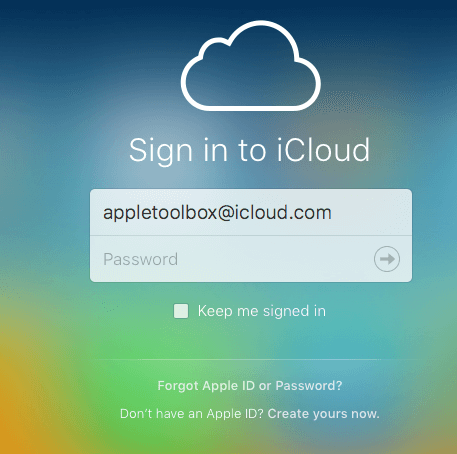
- 로그인 시 Keynote 선택
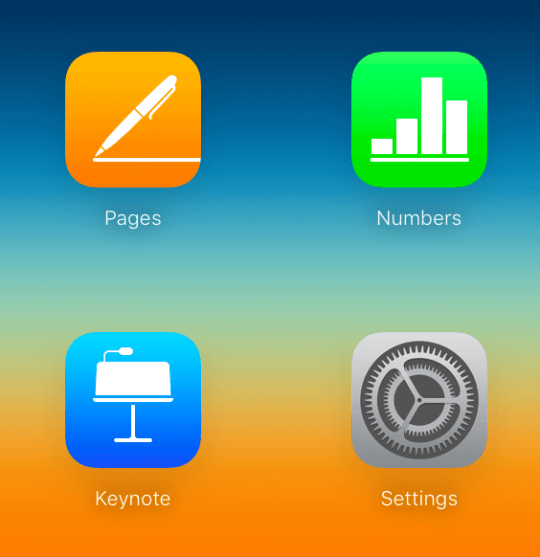
- 설정 메뉴로 이동하여 Keynote 프레젠테이션을 업로드하세요.
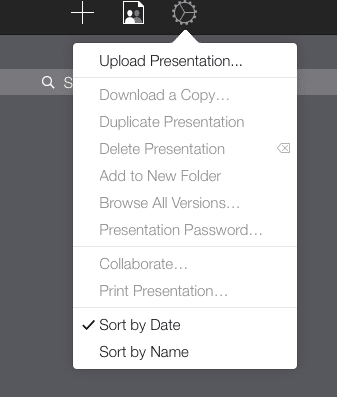
- 방금 업로드한 프레젠테이션을 두 번 클릭합니다.
- 선택하다 "사본 다운로드…” 그런 다음 파워포인트를 선택합니다.
- 그런 다음 Windows PC에서 일반적인 방법으로 PowerPoint 파일을 엽니다.
멋진 팁! 그리고 놀라운 점은 편집 후 동일한 iCloud iWork 도구를 사용하여 프레젠테이션을 다시 Keynote 파일로 변환할 수 있다는 것입니다.
iCloud를 사용하여 프레젠테이션, 다운로드 또는 내보내기가 필요하지 않습니다!
최신 브라우저를 통해 Keynote 프레젠테이션을 발표하는 것은 쉽습니다! 브라우저 창을 열기만 하면 됩니다(Windows의 Internet Explorer/Chrome/Firefox/Safari 포함). iCloud.com에 입력하고 로그인한 후 iCloud용 Keynote를 선택합니다.. 프레젠테이션을 열고 재생 버튼을 클릭하세요. iCloud의 Keynote를 사용하면 다운로드할 필요 없이 온라인으로 편집할 수도 있습니다.
글꼴에 주의하세요
iCloud를 사용하면 Mac의 로컬 글꼴은 iCloud로 전달되지 않습니다., 따라서 컴퓨터와 iCloud가 공유하는 시스템 글꼴을 사용해야 합니다. 로컬 글꼴을 사용하는 경우 iCloud는 해당 글꼴을 시스템 글꼴로 대체합니다. 또한 iCloud의 Keynote에서는 현재 인터넷 연결에 따라 일부 전환 및 애니메이션이 원활하게 재생되지 않을 수 있습니다.
글꼴 및 전환/애니메이션 품질이 걱정되십니까? 그런 다음 파일을 QuickTime 동영상으로 저장하는 것을 고려하십시오. Quicktime은 모두 동일한 글꼴과 동일한 효과를 유지합니다. 물론 프레젠테이션은 볼 수만 있으며 변경이나 편집은 불가능합니다. 이 경로로 이동하면 사용 중인 Windows 컴퓨터에 Quicktime이 설치되어 있는지 확인하세요.
아이패드를 고려하라
iPad는 비즈니스 회의, 대규모 프레젠테이션, 심지어 교실에서도 Keynote 슬라이드를 발표할 수 있는 좋은 방법입니다. 프로젝터 또는 대형 디스플레이를 사용하는 경우 귀하(또는 기술 전문가)는 프로젝터의 입력을 컴퓨터(또는 다른 장치)에서 iPad로 전환해야 합니다.
하지만 당신은 할 필요가 iPad용 Lightning-VGA 어댑터를 구입하여 프로젝터 또는 디스플레이에 연결. 그리고 iPad에는 Keynote 슬라이드 바로 위에 화면에 주석을 쉽게 추가할 수 있는 추가 이점이 있습니다!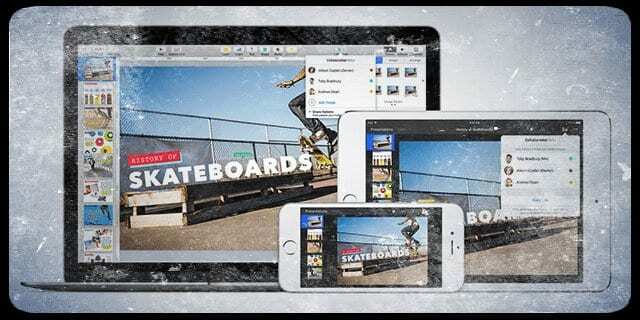
타사 파일 뷰어 또는 변환기 사용
또 다른 옵션은 다양한 형식을 여는 File Viewer Lite와 같은 파일 열기 프로그램을 사용하는 것입니다. 이러한 프로그램 중 다수에서 Keynote 프레젠테이션을 열어 검토하거나 발표하지만 편집이나 변경은 허용되지 않습니다.
또는 Zamzar 또는 CloudConvert와 같은 파일 변환기를 선택하여 키노트 파일을 PPT(Powerpoint) 또는 PDF 형식으로 변환합니다.
다른 길을 가고 있습니까? 기조 연설에 파워 포인트?
Windows PC(또는 Mac용 Powerpoint)에서 Microsoft Powerpoint 프레젠테이션을 Keynote로 가져오는 것이 그 어느 때보다 쉬워졌습니다. 그리고 Keynote는 이제 댓글 달기, 조건부 서식, 거품형 차트와 같은 더 많은 Powerpoint 기능을 지원합니다. Keynote와 호환되는 기능에 대한 자세한 내용은 Apple의 호환성 사이트.
Keynote를 사용하면 PowerPoint 프레젠테이션을 매우 쉽게 열 수 있습니다. 단지 Mac에서 Keynote를 열고 기존 파일 가져오기를 선택한 다음 PowerPoint 프레젠테이션을 선택합니다.. 그게 다야!
Keynote는 Microsoft PowerPoint(.pptx) 및 Office 97 이상(.ppt)의 업로드를 모두 지원합니다.
iCloud용 Keynote에 Powerpoint 파일 업로드
- iCloud 계정에 로그인
- 기조연설 클릭
- 업로드하려는 파일을 프레젠테이션 관리자로 드래그한 다음 프레젠테이션 업로드…
- Windows PC 또는 Mac에서 파일을 찾아 선택합니다.
- iCloud용 Keynote에 파일이 나타납니다.
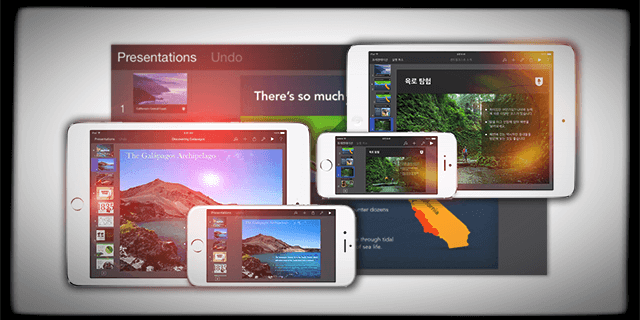
iPad에서 Powerpoint 파일 열기
- 이메일로 PowerPoint 프레젠테이션을 보내거나 iCloud Drive, DropBox, Google Drive 또는 다른 클라우드 스토리지 서비스에 업로드
- 해당 스토리지 클라우드의 앱으로 이동하여 첨부 파일을 선택합니다. 열리면, 파일을 탭한 다음 공유 버튼을 탭하십시오.. Keynote에 복사를 탭합니다.
- iPad가 파일을 가져와서 자동으로 Keynote로 변환합니다.
- 파일이 열리면 파일이 다른 앱에서 마지막으로 편집되었다는 메시지가 표시될 수 있습니다. 최신 버전의 iOS용 Keynote 또는 Keynote가 원본의 일부 측면을 지원하지 않는 경우 프레젠테이션.
- Keynote는 지원하지 않는 정확한 항목 또는 글꼴과 같은 항목을 대체했는지 여부를 알려줍니다.

Apple에 A/UX가 일찍 도착했을 때부터 기술에 집착한 Sudz(SK)는 AppleToolBox의 편집 방향을 책임지고 있습니다. 그는 캘리포니아 로스앤젤레스에 거주하고 있습니다.
Sudz는 수년에 걸쳐 수십 개의 OS X 및 macOS 개발을 검토하여 macOS의 모든 것을 다루는 것을 전문으로 합니다.
전생에 Sudz는 포춘 100대 기업의 기술 및 비즈니스 혁신 열망을 도왔습니다.